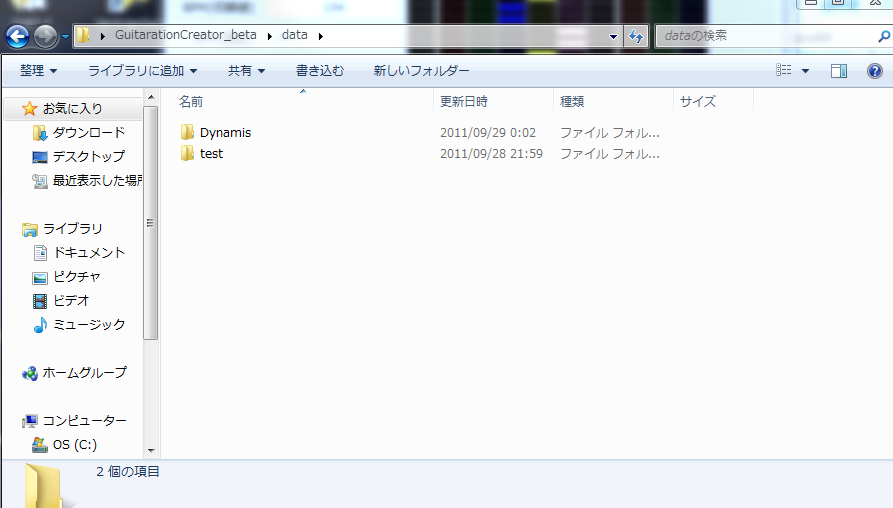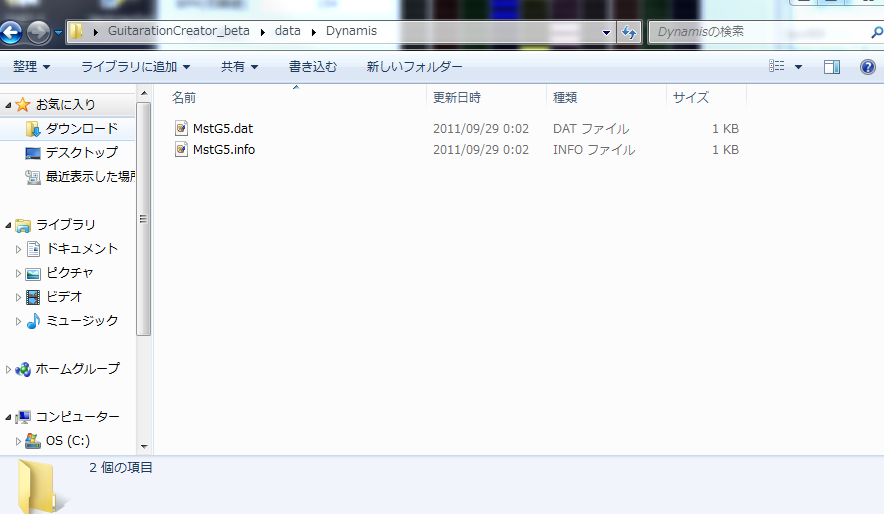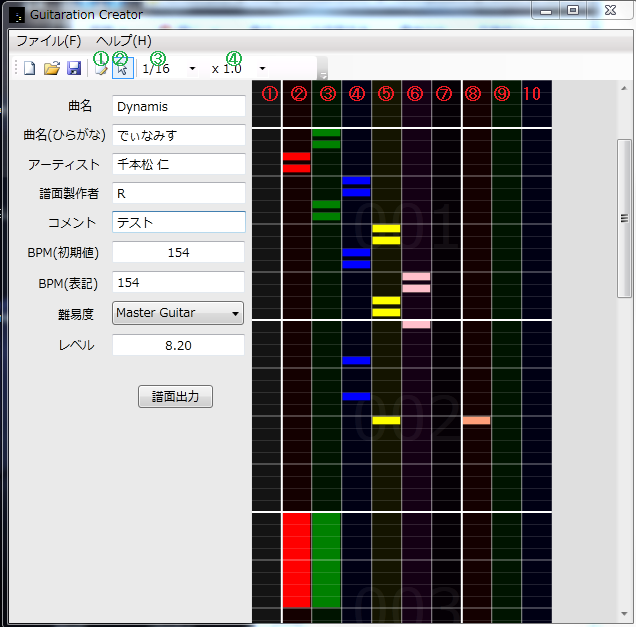GuitarationCreator乣巊梡曽朄乣
1.僟僂儞儘乕僪
2.僀儞僗僩乕儖
僀儞僗僩乕儖偼晄梫偱偡丅僟僂儞儘乕僪偟偨zip僼傽僀儖傪夝搥偟偰偦偺傑傑偍巊偄偔偩偝偄丅
3.婲摦
夝搥偟偨僼傽僀儖撪偵GuitarationCreator.exe偲偄偆僼傽僀儖偑偁傞偺偱丄僋儕僢僋偟偰婲摦偟偰偔偩偝偄丅
4.奺梫慺偺柤徧丒夝愢
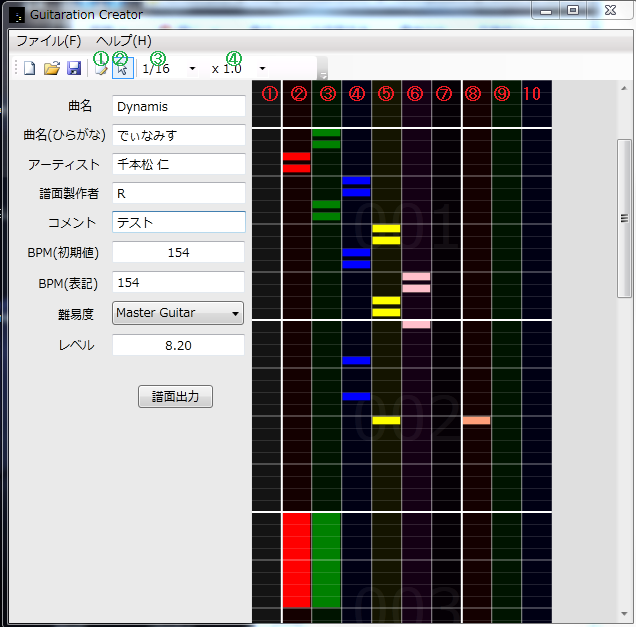
嘆 BPM儗乕儞 BPM傪曄峏偟傑偡丅(弶婜抣偼嵍擖椡棑傊)
嘇 R儗乕儞
嘊 G儗乕儞
嘋 B儗乕儞
嘍 Y儗乕儞
嘐 P儗乕儞
嘑 OPEN儗乕儞
嘒 儚僀儕儞僌(忋)儗乕儞
嘓 儚僀儕儞僌(墶)儗乕儞
10 儚僀儕儞僌(壓)儗乕儞
嘆 擖椡丒嶍彍儃僞儞 ON偵偡傞偲晥柺偺擖椡丒嶍彍儌乕僪偵側傝傑偡丅
嘇 摿庩擖椡儃僞儞 ON偵偡傞偲摿庩擖椡(Long僲乕僩丄彫愡慄偺曄峏摍)儌乕僪偵側傝傑偡丅
嘊 僈僀僪慄儃僞儞 僈僀僪慄偺娫妘傪曄峏偱偒傑偡丅
嘋 攞棪曄峏儃僞儞 昞帵攞棪傪曄峏偱偒傑偡丅
5.憖嶌曽朄
- 僲乕僩偺擖椡
- 擖椡丒嶍彍儌乕僪偵偟偰丄巜掕偝傟偰偄傞儗乕儞傪嵍僋儕僢僋偟偰僲乕僩傪攝抲偟傑偡丅
僈僀僪慄偺娫妘偱僲乕僩偑屌掕偝傟傑偡偺偱丄曄峏偟偨偄応崌偼僈僀僪慄儃僞儞偱曄峏偟偰偔偩偝偄丅
- 僲乕僩偺嶍彍
- 擖椡丒嶍彍儌乕僪偵偟偰丄嶍彍偟偨偄僲乕僩偺忋偱塃僋儕僢僋偟偰僲乕僩傪嶍彍偟傑偡丅
- Long僲乕僩偺愝掕
- 僲乕僩傪擖椡偟偨偺偪丄摿庩擖椡儌乕僪偵偟偰丄Long僲乕僩傪愝掕偟偨偄僲乕僩偺忋傪塃僋儕僢僋偟丄乽Long僲乕僩偺愝掕丒曄峏乿傪僋儕僢僋偟傑偡丅
Long僲乕僩愝掕儌乕僪偵側傝丄儅僂僗偺埵抲偵傛偭偰僲乕僩偺挿偝傪曄峏偟傕偆堦搙嵍僋儕僢僋偡傞偲愝掕姰椆偟傑偡丅
Long僲乕僩傪嶍彍偟偨偄応崌偼丄Long僲乕僩愝掕儌乕僪偱偦偺僲乕僩傛傝傕忋偵儅僂僗傪摦偐偟嵍僋儕僢僋偡傞偲嶍彍偱偒傑偡丅
- 彫愡挿偺曄峏
- 摿庩擖椡儌乕僪偵偟偰丄彫愡挿傪曄峏偟偨偄彫愡撪傪塃僋儕僢僋偟丄彫愡挿偺曄峏傪僋儕僢僋偡傞偲丄暿僂傿儞僪僂偑昞帵偝傟傑偡丅
暿僂傿儞僪僂偱偦偺彫愡偺攺巕傪愝掕偡傞偙偲偱丄彫愡挿偺挿偝傪曄峏偱偒傑偡丅
- 晥柺弌椡
- 晥柺偺弌椡偼嵍懁偵偁傞晥柺弌椡儃僞儞傪墴偟傑偡丅乽弌椡偑姰椆偟傑偟偨乿偲弌偨傜弌椡姰椆偱偡丅
弌椡僨乕僞偼壓夋憸偺傛偆偵GuitarationCreator.exe偲摨偠奒憌偺data僼僅儖僟撪偵嶌惉偝傟傑偡丅
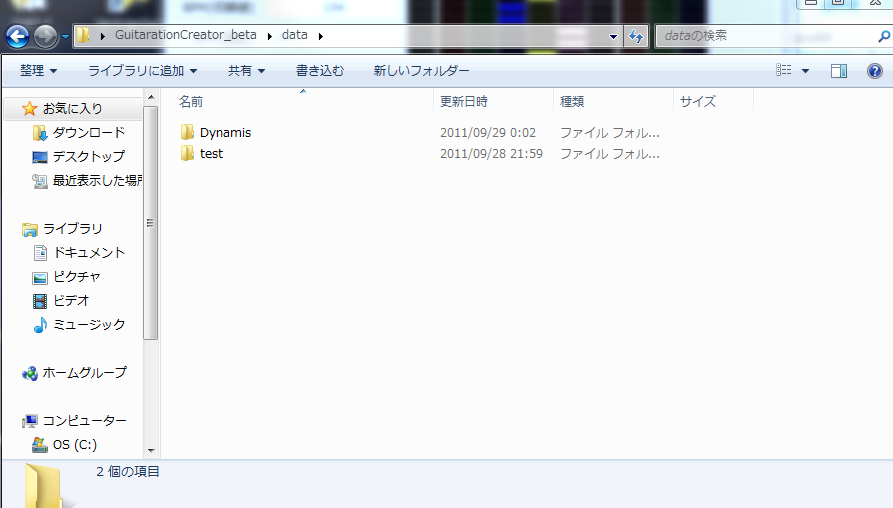
僼僅儖僟柤偼僜僼僩偺嵍懁偺嬋柤棑偺柤慜偵側傝傑偡丅壗傕彂偐側偗傟偽丄尰嵼偺帪崗偱嶌惉偝傟傑偡丅
嶌惉偝傟偨僼僅儖僟撪偵偼乽仜5.dat乿丄乽仜5.info乿偲偄偆2偮偺僼傽僀儖偑嶌惉偝傟傑偡丅(仜偼擄堈搙柤亄僷乕僩)
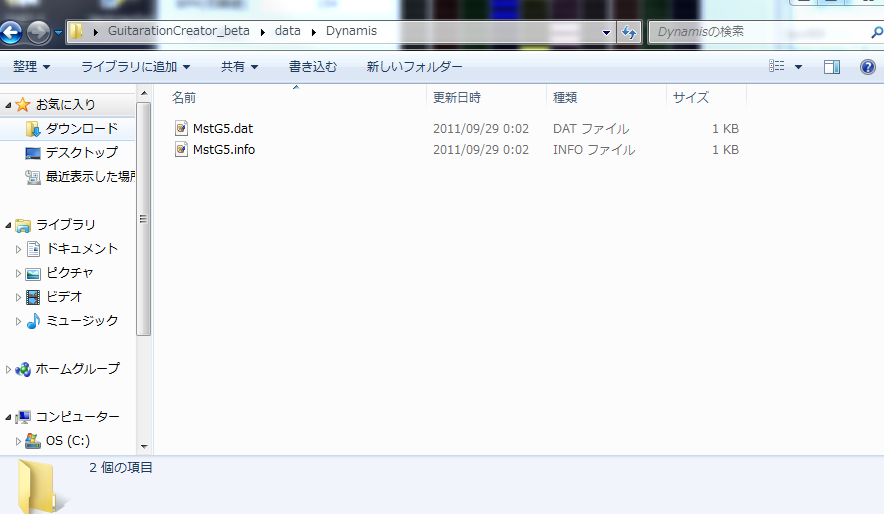
GuitarationXG偱巊偆応崌偼椉曽偺僼傽僀儖傪堏摦偝偣偰偔偩偝偄丅
- 僼傽僀儖偺怴婯嶌惉丒奐偔丒曐懚丒柤慜傪晅偗偰曐懚丒dtx僼傽僀儖偐傜撉傒崬傒
- 嵍忋偺乽僼傽僀儖乿偐傜憖嶌偱偒傑偡丅
嶌嬈拞偺僨乕僞偼GuitarationCreator愱梡偺僼傽僀儖(.gcf僼傽僀儖)偵曐懚偝傟傑偡丅
偙偺僼傽僀儖偑側偄偲嶌嬈拞偺僨乕僞傪暅尦偱偒傑偣傫丅
乽晥柺弌椡乿偐傜弌椡偝傟偨晥柺僼傽僀儖偐傜偼丄尰忬丄僨乕僞傪暅尦偱偒傑偣傫偺偱偛拲堄偔偩偝偄丅
2012/05/27捛壛
乽dtx僼傽僀儖偐傜撉傒崬傒乿偱偼DTXmania愱梡僼傽僀儖偺dtx僼傽僀儖偐傜撉傒崬傒偑偱偒傑偡丅
- 彫愡悢偺惂尷
- 尰忬偺嵟戝偺彫愡悢偼496偱偡